Como Enviar mensajes automáticos de WhatsApp desde Python

WhatsApp es la aplicación de mensajería móvil más popular del mundo, y su simplicidad hace que sea fácil de usar para cualquiera, además de su competidor más cercano (Telegram). Muchas empresas usan WhatsApp para promocionar servicios o mantenerse en contacto con los clientes para brindar servicios o vender productos directamente.
WhatsApp proporciona una versión para la empresa y una versión web disponible desde un navegador, pero en algunos casos es necesario automatizar ciertos procesos, y estas versiones no son suficientes. En este breve pero importante tutorial, le enseñaremos cómo usar Python para enviar automáticamente mensajes de WhatsApp.
Miracle Box CRACK 2.28 NUEVA VERSION ACTUALIZADA
Instalar python en windows
Empecemos con instalarlo! Queremos que instales la última versión de Python 3, así que si tienes una versión anterior, necesitarás actualizarla. Si ya tienes la versión 3.4 o una superior, debería ir bien.
Por favor, instala Python normalmente de la siguiente forma, incluso si tienes Anaconda instalada en el ordenador.
Primero comprueba si tu ordenador ejecuta la versión 32 bits de Windows o la de 64, en "Tipo de sistema" en la página de "Acerca de". Para llegar a esta página, intenta uno de estos métodos:
- Presiona la tecla de Windows y la tecla Pause/Break al mismo tiempo
- Abre el Panel de Control desde el menú de Windows, después accede a Sistema & y Seguridad, luego a Sistema
- Presiona el botón de Windows, luego accede a Configuración > Sistema > Acerca de
Puedes descargar Python para Windows desde la siguiente web https://www.python.org/downloads/windows/. Clica en el enlace "Latest Python 3 Release -Python x.x.x". Si tu ordenador ejecuta la versión de 64 bits de Windows, descarga Windows x86-64 executable installer. De lo contrario, descarga Windows x86 executable installer. Después de descargar el instalador, deberías ejecutarlo (dándole doble click) y seguir las instrucciones.
Una cosa para tener en cuenta: Durante la instalación, verás una ventana de "Setup". Asegúrate de marcar las casillas "Add Python 3.6 to PATH" o "Add Python to your environment variables" y hacer click en "Install Now", como se muestra aquí (puede que se vea un poco diferente si estás instalando una versión diferente):
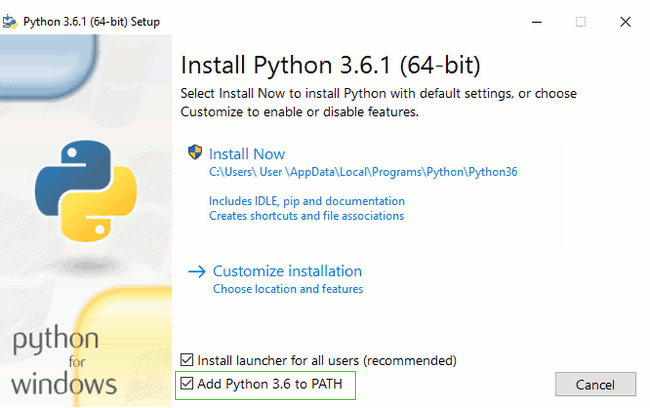
abrimos cmd y comprobamos su instalacion :
python --version
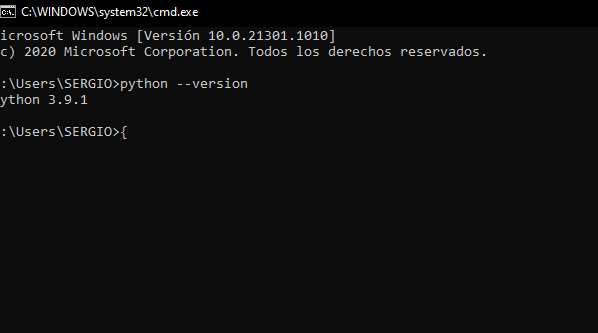
Instalar python en Mac
debes asegurarte de que la configuración del Mac permita instalar paquetes que no estén en la App Store. ve a preferencias del sistema (System Preferences, está en la carpeta Aplicaciones), da click en "Seguridad y privacidad" (Security & Privacy) y luego la pestaña "General". Si tu "Permitir aplicaciones descargadas desde:" (Allow apps downloaded from:) está establecida a "Mac App Store," cambia a "Mac App Store y desarrolladores identificados." (Mac App Store and identified developers)
Necesitas ir a la página web https://www.python.org/downloads/release/python-361/ y descargar el instalador de Python:
- Descarga el archivo Mac OS X 64-bit/32-bit installer,
- Doble click en python-3.6.1-macosx10.6.pkg para ejecutar el instalador.
Instalar Pywhatskit para mandar mensajes a whatsapp
Lo primero que debemos hacer es instalar la biblioteca pywhatki, que está disponible en PYPI y se puede instalar usando el siguiente comando:
1.- pip install pywhatkit
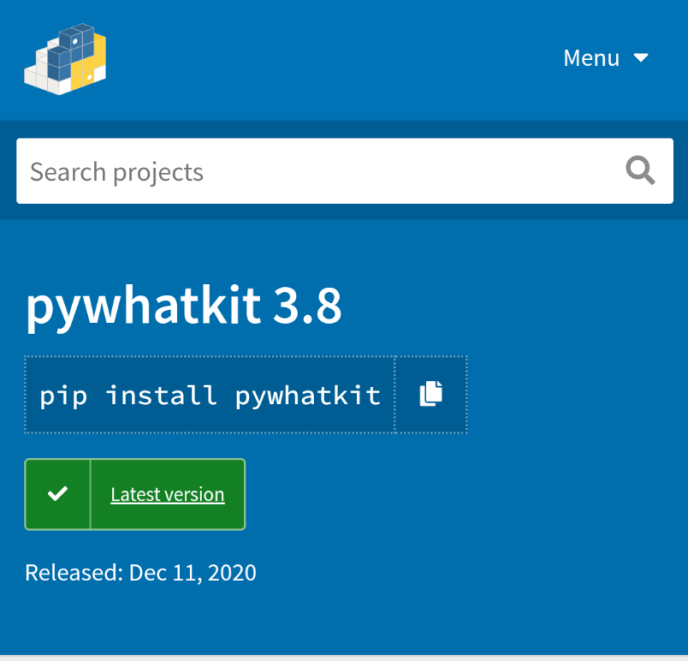
Antes de ejecutar el código es necesario estar logeado en la versión web de WhatsApp.
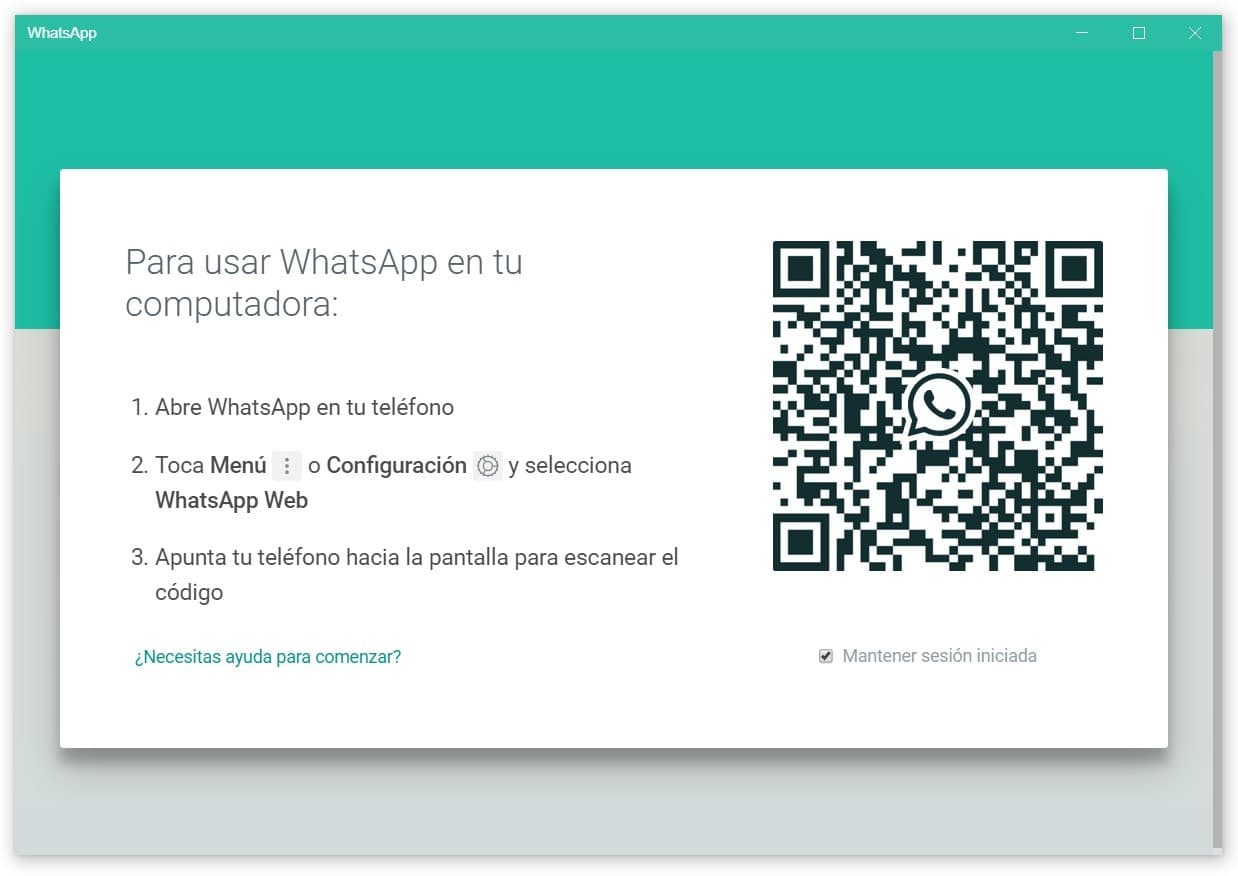
La biblioteca debe ser importada para enviar un mensaje, y cuando esté listo, debemos usar la siguiente línea de código:
pywhatkit.sendmsg («número de móvil del receptor», «mensaje», horas, minutos)
- Número de móvil del receptor: el número de móvil del receptor debe estar en formato de cadena y el código del país debe mencionarse antes del número de móvil.
- Mensaje: Mensaje a enviar (debe estar en formato de cadena).
- Horas: Este módulo sigue el formato de 24 horas.
- Minutos: mencione los minutos de la hora programada para el mensaje (00-59).
Así que, si necesita enviar un mensaje de WhatsApp a un número específico es necesario indicar el número de WhatsApp objetivo, el mensaje deseado, e incluir la hora y minuto donde debe ser enviado el mensaje.
Código para mandar mensajes WhatsApp Python
Puede ver el código al completo aquí:
1 2 3 4 5 6 7 8 9 10 11 12 13 14 15 16 17 18 19 20 | # Importamos el ModuMódulo import pywhatkit # Usamos Un try-except try: # Enviamos el mensaje pywhatkit.sendwhatmsg("+52xxxxxxxxxx", "Mensaje De Prueba", 15,34) print("Mensaje Enviado") except: print("Ocurrio Un Error") |
Cuando se ejecute el código se abrirá una ventana donde se enviara el mensaje vía WhatsApp web, y recibirá el mensaje.
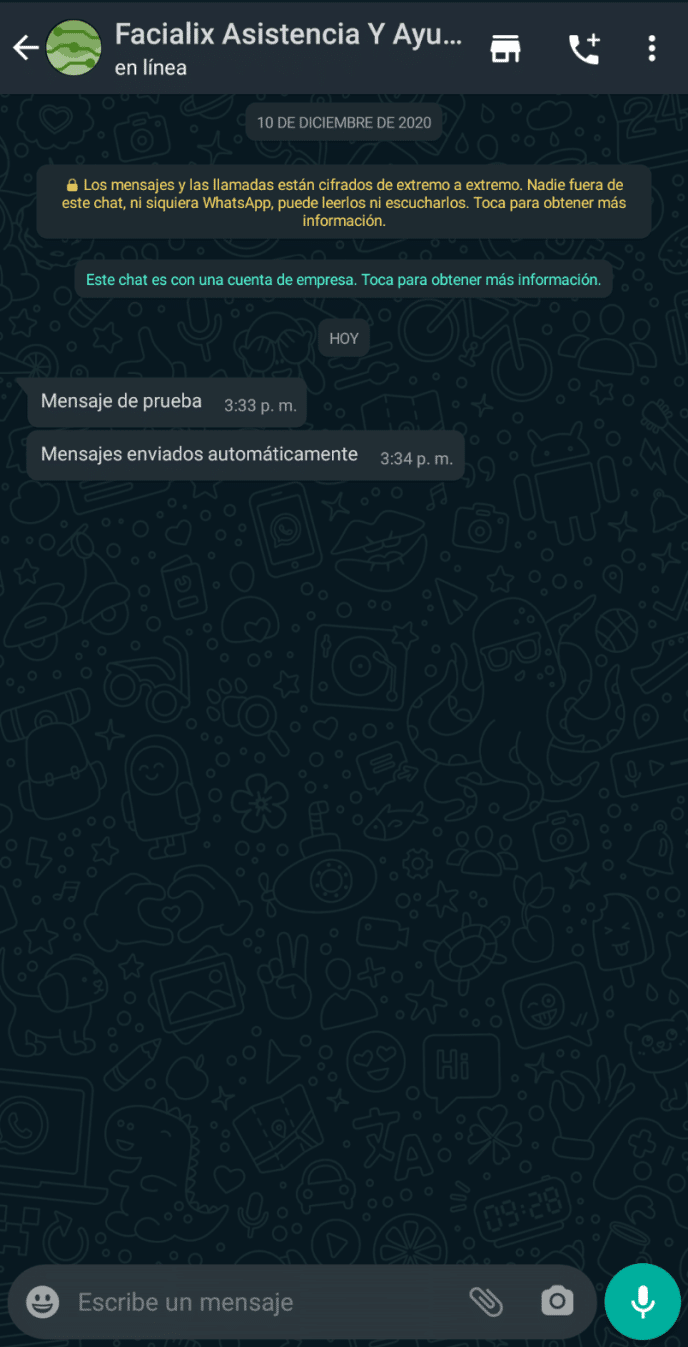

Escríbenos un comentario: